في عالمنا الرقمي المتصل، أصبحت حماية أجهزتنا من الهجمات الإلكترونية والفيروسات أمرًا ضروريًا. لم يعد الأمر مجرد رفاهية، بل هو حاجة ملحة للحفاظ على بياناتنا الشخصية والمالية آمنة.
1. تثبيت برنامج مكافحة الفيروسات وتحديثه بانتظام:
أهمية برنامج مكافحة الفيروسات:
يُعتبر خط الدفاع الأول ضد البرامج الضارة والفيروسات التي قد تهدد جهازك. يقوم هذا البرنامج بفحص الملفات والبرامج بحثًا عن أي تهديدات محتملة، ويقوم بعزلها أو إزالتها إذا لزم الأمر.
اختيار البرنامج المناسب:
هناك العديد من برامج مكافحة الفيروسات المتاحة، بعضها مجاني وبعضها مدفوع. عند اختيار البرنامج، يجب مراعاة عدة عوامل، مثل:
معدل الكشف عن الفيروسات:
ابحث عن برنامج يتمتع بمعدل كشف مرتفع للفيروسات والبرامج الضارة.
التأثير على أداء الجهاز:
بعض البرامج قد تُبطئ جهازك، لذا اختر برنامجًا خفيفًا ولا يؤثر على الأداء.
الميزات الإضافية:
بعض البرامج توفر ميزات إضافية مثل جدار الحماية، وفحص البريد الإلكتروني، والحماية من التصيد الاحتيالي.
التحديثات الدورية:
تأكد من تحديث برنامج مكافحة الفيروسات بانتظام. هذه التحديثات تحتوي على تعريفات جديدة للفيروسات والبرامج الضارة، مما يضمن حماية جهازك من أحدث التهديدات.
2. تحديث نظام التشغيل والبرامج:
أهمية التحديثات:
تحتوي تحديثات نظام التشغيل والبرامج على إصلاحات للثغرات الأمنية التي قد يستغلها المخترقون للوصول إلى جهازك. بالإضافة إلى ذلك، قد تتضمن التحديثات تحسينات في الأداء والاستقرار.
تفعيل التحديث التلقائي:
قم بتفعيل خاصية التحديث التلقائي في نظام التشغيل والبرامج المثبتة لديك. هذا يضمن حصولك على أحدث التحديثات الأمنية بشكل مستمر دون الحاجة إلى تدخل يدوي.
3. استخدام جدار الحماية:
☑ وظيفة جدار الحماية: يعمل جدار الحماية كحاجز بين جهازك والإنترنت، حيث يقوم بمراقبة حركة المرور وحظر أي اتصالات غير مصرح بها.
☑ تفعيل جدار الحماية: تأكد من تفعيل جدار الحماية المدمج في نظام التشغيل الخاص بك. يمكنك أيضًا استخدام جدار حماية خارجي إذا كنت ترغب في الحصول على مستوى إضافي من الحماية.
4. الحذر عند تصفح الإنترنت:
☑ تجنب المواقع المشبوهة: لا تقم بزيارة المواقع التي تبدو غير موثوقة أو التي تطلب معلومات شخصية بشكل مريب.
☑ عدم فتح الروابط المشبوهة: كن حذرًا عند فتح الروابط التي تصلك عبر البريد الإلكتروني أو الرسائل النصية، خاصة إذا كانت من مصادر غير معروفة.
☑ الحذر من الإعلانات المنبثقة: تجنب النقر على الإعلانات المنبثقة التي تظهر أثناء تصفحك للإنترنت، فقد تكون هذه الإعلانات تحتوي على برامج ضارة.
5. استخدام كلمات مرور قوية:
☑ أهمية كلمات المرور القوية: كلمات المرور القوية تحمي حساباتك من الوصول غير المصرح به.
☑ إنشاء كلمات مرور قوية: يجب أن تتضمن كلمة المرور مزيجًا من الأحرف الكبيرة والصغيرة والأرقام والرموز. يجب أن تكون كلمة المرور طويلة (12 حرفًا على الأقل) وفريدة (لا تستخدم نفس كلمة المرور لحسابات مختلفة).
☑ تغيير كلمات المرور بانتظام: قم بتغيير كلمات المرور الخاصة بك بشكل دوري، كل 3 إلى 6 أشهر على سبيل المثال.
6. توخي الحذر من هجمات التصيد:
☑ التعرف على هجمات التصيد: هجمات التصيد هي محاولات للحصول على معلوماتك الشخصية (مثل كلمات المرور وأرقام بطاقات الائتمان) عن طريق إرسال رسائل بريد إلكتروني أو رسائل نصية تبدو وكأنها من مصادر موثوقة.
☑ الحذر من رسائل البريد الإلكتروني المشبوهة: لا تقم بفتح رسائل البريد الإلكتروني التي تطلب معلومات شخصية أو التي تحتوي على روابط مشبوهة.
☑ التحقق من عنوان URL: قبل إدخال أي معلومات شخصية على موقع ويب، تأكد من أن عنوان URL صحيح وأن الموقع آمن (يبدأ بـ "https").
7. نسخ البيانات احتياطيًا بانتظام:
☑ أهمية النسخ الاحتياطي: يساعدك النسخ الاحتياطي على استعادة بياناتك في حالة فقدانها أو تلفها نتيجة لهجوم إلكتروني أو عطل في الجهاز.
8. تثبيت برامج مكافحة التجسس:
☑ أهمية برامج مكافحة التجسس: تقوم برامج مكافحة التجسس بالكشف عن وإزالة البرامج التي قد تتجسس على أنشطتك عبر الإنترنت أو تجمع معلومات عنك دون علمك.
9. استخدام شبكة افتراضية خاصة (VPN):
☑ أهمية VPN: تقوم VPN بتشفير اتصالك بالإنترنت وإخفاء عنوان IP الخاص بك، مما يزيد من خصوصيتك ويحميك من التجسس.
10. تعليم نفسك والآخرين:
☑ الوعي الأمني: كن على اطلاع بأحدث التهديدات الأمنية وكيفية التعامل معها.
☑ مشاركة المعرفة: شارك المعلومات حول الأمان السيبراني مع أفراد عائلتك وأصدقائك لتوعيتهم وتجنبهم الوقوع ضحية للهجمات الإلكترونية.
11. تحديث الاجهزه (Firmware):
☑ أهمية تحديث البرامج الثابتة: تحتوي البرامج الثابتة على تعليمات برمجية تتحكم في الأجهزة. تحديث هذه البرامج يساعد على إصلاح الثغرات الأمنية وتحسين الأداء.
☑ كيفية تحديث البرامج الثابتة: اتبع تعليمات الشركة المصنعة لتحديث البرامج الثابتة لأجهزتك.
12. الحذر من رسائل البريد الإلكتروني والملفات المرفقة:
☑ لا تفتح رسائل البريد الإلكتروني من مصادر غير معروفة: إذا وصلتك رسالة بريد إلكتروني من شخص أو جهة غير معروفة، لا تفتحها.
13. تأمين جهازك بكلمة مرور عند تركه دون مراقبة:
☑ أهمية قفل الجهاز: يساعد قفل الجهاز على منع الوصول غير المصرح به إلى بياناتك إذا تركته دون مراقبة.
☑ كيفية قفل الجهاز: يمكنك قفل جهازك بكلمة مرور أو رمز PIN أو بصمة الإصبع أو التعرف على الوجه.
14. مراقبة نشاط جهازك:
☑ التحقق من العمليات قيد التشغيل: تحقق من العمليات التي تعمل على جهازك للتأكد من عدم وجود أي عمليات غير معروفة أو مشبوهة.
☑ مراجعة سجلات الأحداث: راجع سجلات الأحداث في نظام التشغيل للتحقق من وجود أي نشاط غير عادي.
15. التخلص الآمن من الأجهزة القديمة:
☑ مسح البيانات: قبل التخلص من جهاز قديم، تأكد من مسح جميع البيانات الموجودة عليه بشكل آمن.
☑ تدمير الأجهزة: إذا كنت ترغب في التأكد من عدم إمكانية استعادة بياناتك، يمكنك تدمير الجهاز بشكل مادي.

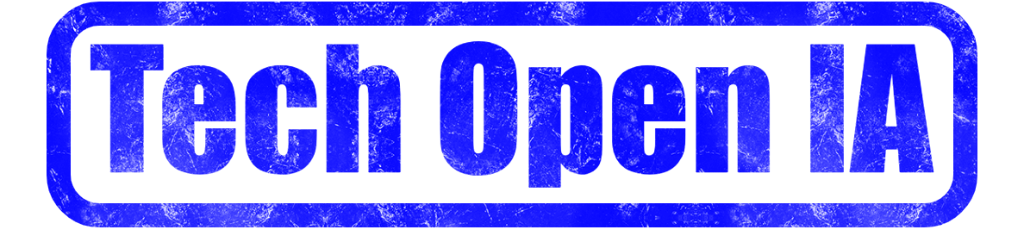














0 تعليقات